先日、インストールをしたAudirvana Plus 3ですが、私の環境では快適に動作しています。
iTunes Integrated Modeで使用している際にAudirvanaとiTunesで再生されている曲の表示がズレるという不具合がありましたが、私の使い方だと気になりませんでした。
また、後日すぐに3.0.2にバージョンアップされてこの不具合は解消されています。
この記事ではAudirvana Plus 3の設定については解説をします。
専門的な知識はないので解説が浅い部分もありますが参考にしていただければと思います。
なお、改めてAudirvana Plus 3の設定画面を開いてみるとAudirvana Plus 2とあまり変わっていないのでAudirvana Plus 2の設定について解説をした記事をベースに編集していきます。
まずは、Audirvanaの設定画面を開きましょう。
設定画面は「Audirvana Plus」のメニューから「Preferences」を選択します。
General
Generalタブから見て行きましょう。
「Remote Control」「Playlists」「Application Updates」「Misc」の項目があります。
この項目は音質よりも主に使い勝手を設定できるようになっています。
「Use Apple IR Remote」を有効にすることによって、iOSに提供されているRemoteアプリからのリモートコントロールが可能です。
私はMacBook ProでAudirvanaをiTunes Integrated Modeで再生しておいてiPhoneのRemoteアプリで操作をすることが多いです。
「Application Updates」では更新の確認頻度などを設定することができます。
「Automatically download updatesを有効にしておくと更新ある場合は自動で更新プログラムをダウンロードしておいてくれます。
「Misc」の「Prevent screen from going to sleep」はAudirvanaで再生中はMacのモニターがスリープ状態に移行するのを防いでくれます。
音楽を流しっぱなしにしたい場合は有効にするのが良いと思いますが、モニターの焼き付きにもつながるので注意しましょう。
とは言え、私は有効にしてあります。(笑)
Audio System
次に「Audio System」です。音質を決定する重要な設定なので自分の環境や好みに合わせて適切に設定しましょう。
Preferred Audio Device
ここではAudirvanaが出力をするデバイスを選択します。
Macに内蔵されているサウンドデバイスの他に、USB DACやAirplayデバイスを選択することができます。
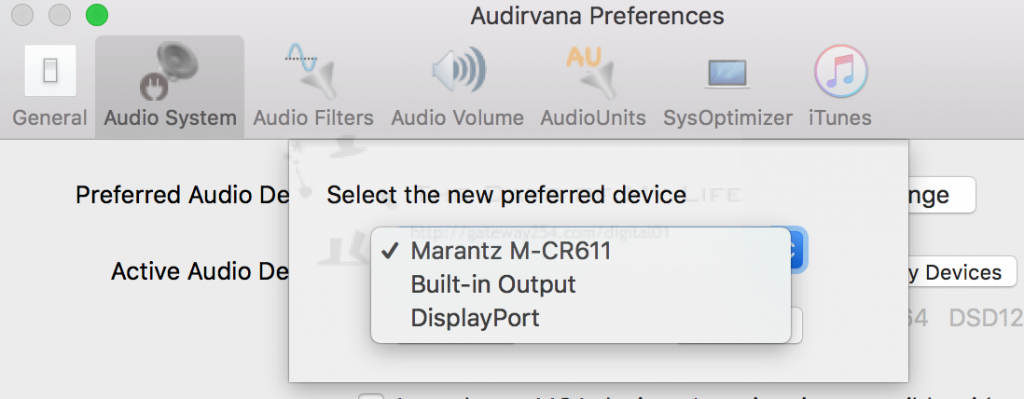
私の環境だとDiplayPortに接続をしたモニターも表示されます。
なお、Airplayデバイスですが、El Capitanの頃(記憶が曖昧です)からMacOSのサウンド設定で選択をしてあげないと表示されなくなりました。
以下のスクリーンショットを参照してください。
このようにMacOSのサウンド設定で出力したいデバイスを選択するとAudirvanaの設定にも表示されます。
MQA関連の設定
Audirvana Plus 3からMQAに対応しました。
MQAデバイスを使用する場合は、「Auto detect MQA devices」を有効にします。
Native DSD Capability
DSDデータをどのように伝送するかを選択します。
特にこだわりがなければデフォルト設定の「Automatic detection」で良いと思います。
私はDSD音源はほとんど持っていないので、この箇所はほとんどいじったことがありません。
続く「DSD to PCM Algorithm」はDSD音源をPCMに変換して聴く場合のアルゴリズム(方式)を選択する項目です。「with boost of」は変換時に音量を大きくする際に使用します。
Low level playback options
「Exclusive access mode」は排他モードですので有効にします。
ここを有効にした場合、Audirvanaが選択した出力デバイス(Airplay、USB DAC)を占有し、他のアプリやMac OSが発する音を排除することが出来ます。
余計な音を出さないように制御できるため、音質が向上するとのことです。
「Direct Mode」はMacOSの仕様変更によって使えなくなった設定項目のひとつです。
「Direct Mode」はMac OS標準の音声処理をすべてすっ飛ばして選択している出力デバイス(USB DACなど)に音を出力する機能なので有効にしたいところですと前回は紹介しました。
残念ながら現状では有効にできませんが、Direct Modeを復活させることもできます。
以下の記事がわかりやすいので参考にしてみてくださいませ。

ちなみに私はDirect Modeを無効にした状態で使っています。
「Use large CoreAudio I/O buffer」はMacOSの音声処理のバッファを最大限に活用する機能です。あまり音質に関係しないかもしれませんが、他のアプリの動作に影響がないのであれば、有効にしておいたほうが伝送処理がスムーズに進むかなと思います。
「Integer mode」はMacとDACデバイス間のデータの伝送方法を決める項目です。
通常MacOSだとVirtual mode(浮動小数点)でデータを伝送しますが、DACが対応していればinteger mode(符号付整数型)でダイレクトに伝送をしたほうがより確実とのことです。
私は有効にしてあります。
Maximum memory allocated for tracks Pre-load
私は「8192MB」に設定してあります。
ここはお使いのMacのメモリ容量や環境によって変わってくるのでうまく調整しましょう。
基本的には音楽ファイルの先読み機能ですので多ければ多いほど、スムーズに音楽ファイルの伝送が出来ます。
が、あまり多すぎると他のアプリやOSの動作に影響を与えますので注意が必要です。
For bridge devices connected to a DAC
接続されているDACデバイスが処理出来ないサンプルレートを伝送するのを防ぐ設定項目です。
通常、MacにDACを接続してAudirvanaを起動するとAudirvana側でDACの最大サンプルレートを認識するのでDACが処理出来ないサンプルレートは伝送しないのですが、希にMacOS(Audirvana)で認識できないDACがあるため、この設定項目があります。
Audirvanaで認識できないDACデバイスを使用している場合は、DACの性能を調べた上で適切な値を設定しておきましょう。
Audio systemの設定項目はこれで終わりです。
次ページは「Audio Filters」タブです。
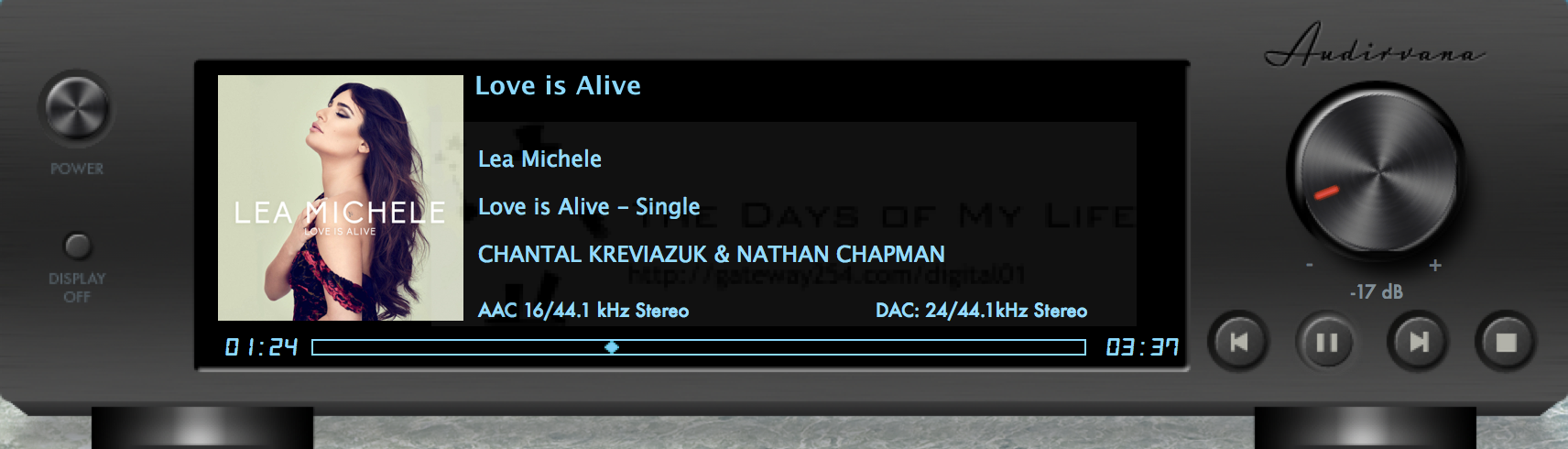
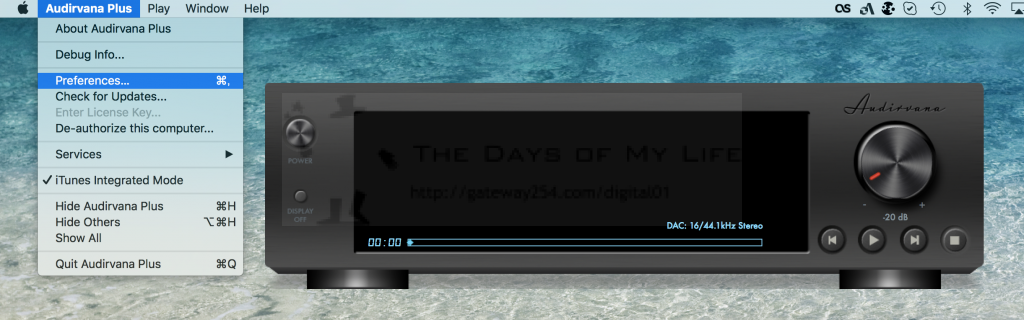
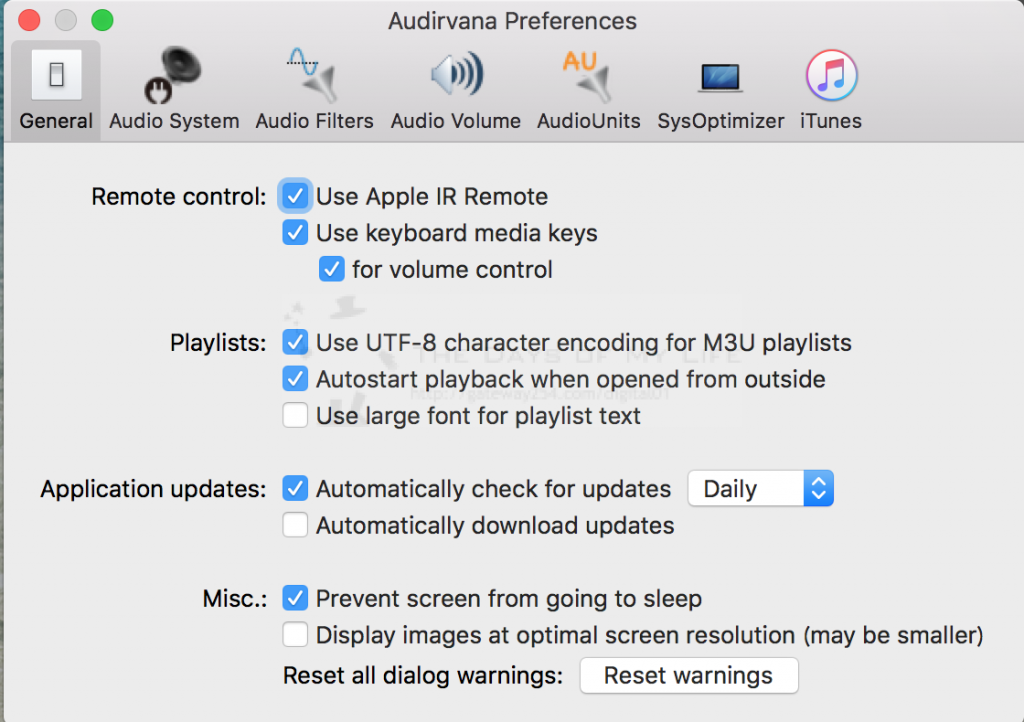
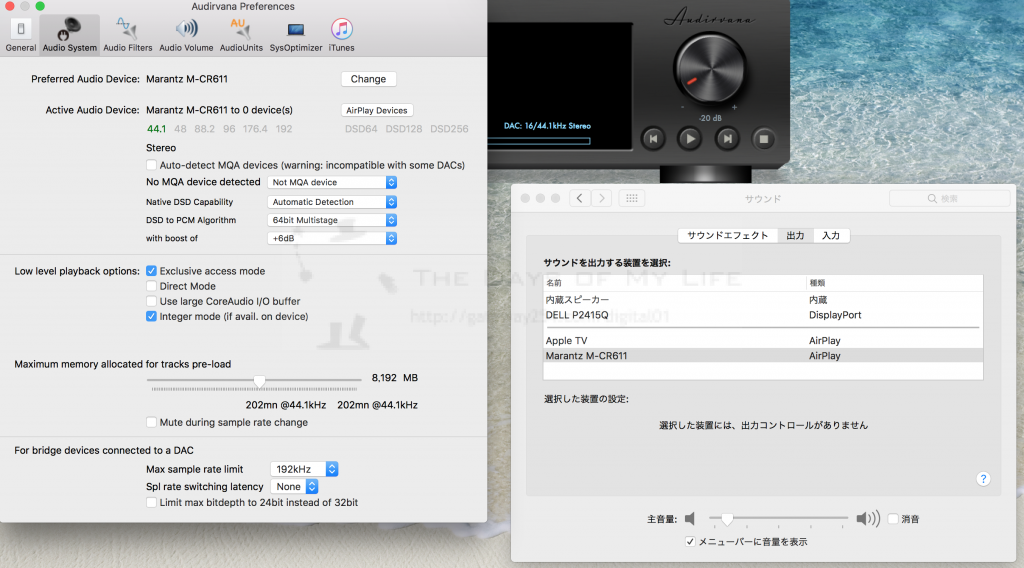
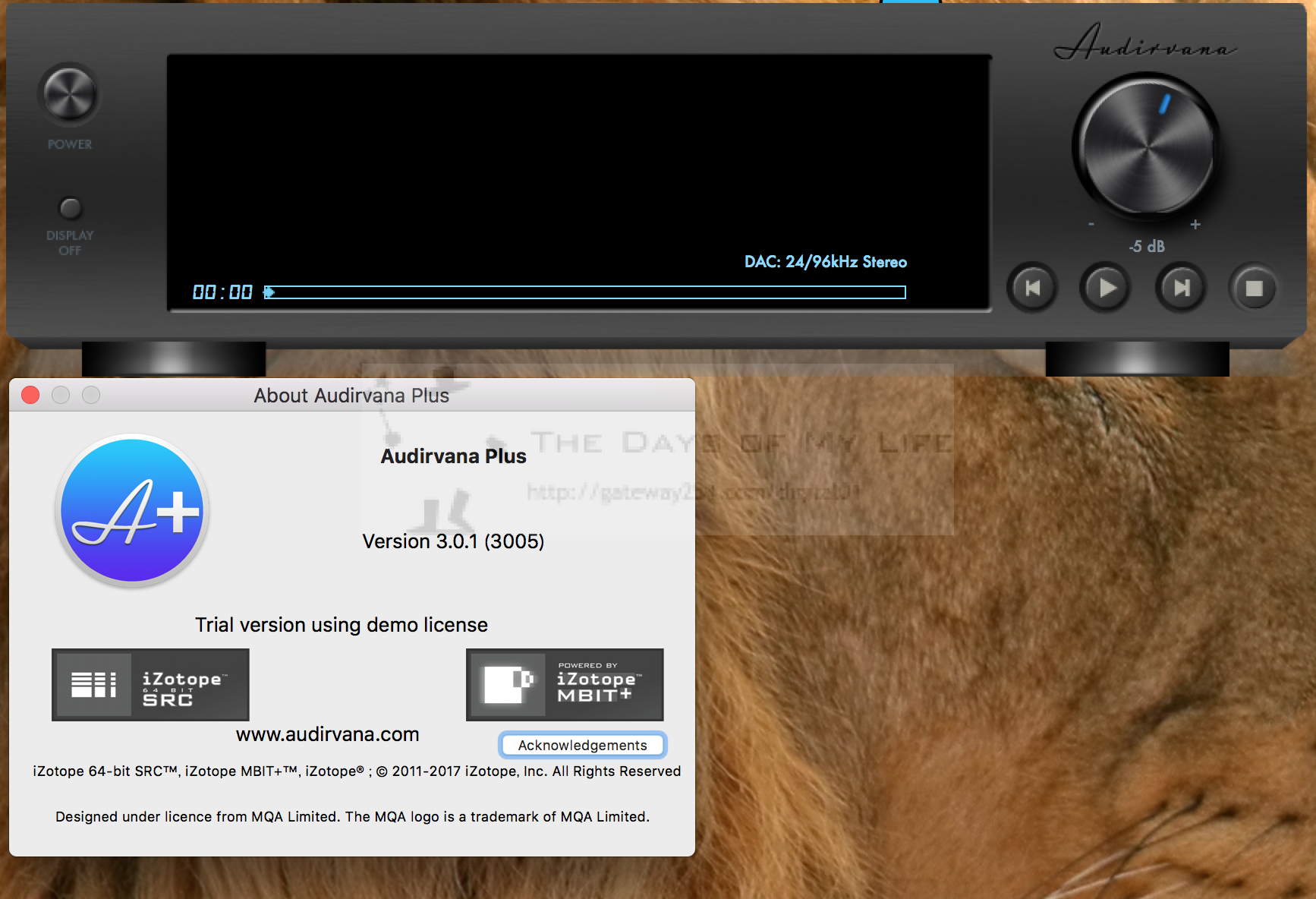

コメント
どうもです。
DSDファイルはOKなんですけど
WAVとかをDSDアップコンすると
時々音途切れ。
やはりメモリーが4GBじゃ苦しいようです。(i7のパワーでも?)
というわけでAmazonで8GBを注文しました。
明日、装着してみます。
それで解決付けば
Audirvana Plusを購入して完了です。
Mac miniのクリーンインストールも考えています。
そして近々でSSD化も
でももしかしたらWINPCを導入するかもしれません。(嫌ですけど)
鍛代さん、
そうですね。メモリが4GBだとDSDへのアップコンバートは厳しいと思います。
4+8で12GBなら大丈夫だと思いますがAudirvanaのメモリ調節をうまくやってくださいませ。
それとWindowsではAudirvanaは動作しませんので気をつけてください。
経験上、Windows PCはMacほど音質対策がされていないのでUSB DACが必要になり、かえって割高になることもあります。
うまく情報を集めながら購入してくださいませ。
2+8GBでチャレンジしましたら
問題なく再生できました。
これで安心して、近いうちに8+8GBにできます。
できたら、SSD化してクリーンインストールしたいですね。
WInならFoobarかと。
でも嫌いなのでなるべく使いたくないです。
たぶん、来週あたり、Audiorvanaのお金が催促されるので
近いうちに支払おうと思っています。(安心して)
鍛代さん、
それは良かったです。
私自身も前のMacBook Proは8GBのメモリで問題なく使用できていました。
現在は16GBなので8+8なら心強い構成になると思います。
どうもはじめまして
Audirvana関連でググると
ここのページに招かれます。
とても参考になりました。
現在、Mac miniの最新OS
そしてOPPO SONICA DACではじめました。
それまではKORGのDAC10
そしてZ1ESと来ました。
またDACのお世話になりました。
やはりZ1ESの方が面倒ないと思いましたよ。
最後に、KORGのDACとアプリではPCMをDSDにアップコン出来て
意外と気に入っていましたが
Z1ESでもFLACをDSDアップコンして聞いていました。
今回のAudirvanaは出来ないんでしょうか?
リアルタイムDSD変換です。
ごめんなさい。
できました。
Audio Filterの設定のところでした。
どうもすいませんでした。
鍛代さん、コメントありがとうございます。
解決したようで何よりです。
今度私もやってみようかしら。